
- •Субд Microsoft Access Методическое пособие по дисциплине "Информатика "
- •Содержание
- •Базы данных как средство хранения и обработки информации
- •Лабораторная работа №1. Создание таблиц
- •Лабораторная работа №2. Создание запросов
- •Лабораторная работа №3. Создание отчетов
- •Лабораторная работа №4. Создание форм
- •Лабораторная работа №5 Создание главной кнопочной формы
- •Список использованных источников
Лабораторная работа №2. Создание запросов
Цель работы: изучение и закрепление на практике методов формирования и использования запросов для выборки данных в таблицах.
Краткая теория:
Таблицы только хранят данные, но необходимо иметь возможность выбрать заданные данные из нескольких таблиц. Именно для этого служат запросы на выборку.
В запросах на выборку данные могут: отбираться по многим критериям; сортироваться; с ними могут производиться вычислительные операции.
Запрос это временная таблица. Это значит, что данные в них не хранятся постоянно, а только временно вызываются из таблиц, по заранее заданному шаблону, в момент активизации запроса. Таким образом, в базе данных постоянно хранятся только шаблоны вызова данных (временные таблицы удаляются после закрытия запроса), а сама информация не дублируется.
Запросы позволяют:
формировать сложные критерии для выбора записей из одной или нескольких таблиц;
указывать поля, которые должны быть отображены для выбранных записей;
редактировать группы записей, удовлетворяющих определенным критериям;
выполнять вычисления с использованием выбранных данных.
Для создания запроса необходимо:
Открыть свою базу данных.
Перейти на вкладку Запросы
Выбрать команду Создание запроса в режиме конструктора. После нажатия этой опции появится окно конструктора запроса с диалоговым окном добавления таблиц. Окно добавления таблиц можно также вызвать командой Добавить таблицу из меню Запрос.
Добавить в запрос необходимые таблицы
Убедиться, что между добавленными таблицами установлены связи.
После добавления таблиц нажать кнопку Закрыть в окне Добавление таблицы.
Затем нужно указать, какие поля из базовых таблиц будут отображаться в запросе. Для этого, выделить нужное поле в таблице-источнике, подвести указатель мыши к выделенному полю, нажать на левую кнопку мыши и перетащить поле в нужное место бланка запроса.
Сохранение запроса для дальнейшего использования производится нажатием на панели инструментов кнопки Сохранить. Далее СУБД запросит имя сохраняемого запроса. Целесообразно, чтобы оно имело смысловую нагрузку, что облегчит дальнейшее использование запроса.
Чтобы удалить лишнюю или внесенную по ошибке базовую таблицу из запроса, необходимо выделить ее, щелкнув на любом месте в списке ее полей, и нажать клавишу Delete. Чтобы удалить поле из запроса, выделите нужный столбец в бланке запроса, а затем нажмите клавишу Delete.
Самое главное в запросе - возможность использования критериев выборки, которые вводятся в строку Условие отбора. Можно выделить следующие типы запросов на основе критериев выборки:
Выборка по строгому совпадению. В строку Условие отбора для определенного поля вводится одно из значений, существующих в таблице. Например, название конкретного товара или название фирмы, города.
Данные запросы можно параметризовать, т.е. вводить условия отбора в виде параметра при каждом запуске запроса, что устраняет необходимость предварительно его модификации. Для параметризации необходимо в строке Условие отбора вместо самого условия ввести текст приглашения на его ввод по формату [текст приглашения]. Например, [Введите наименование отдела].
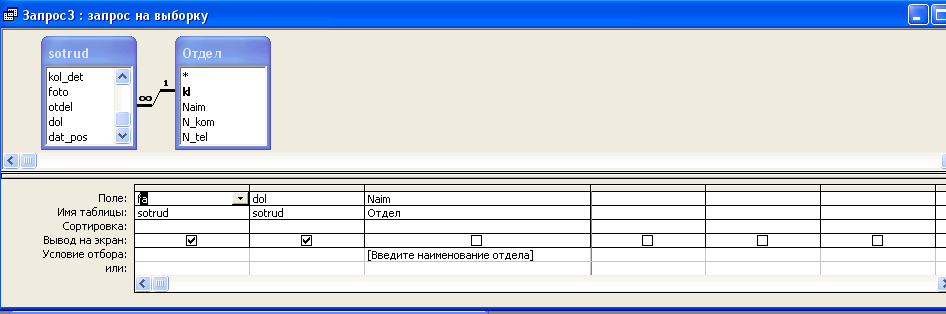 Рис.
2.1 Окно
создания параметризированного запроса
Рис.
2.1 Окно
создания параметризированного запроса
Затем запрос сохраняется обычным способом. Чтобы оценить результаты сформированного запроса, необходимо его запустить двойным щелчком мыши. При запуске параметризованного запроса появляется диалоговое окно (рис. 2.2), в котором пользователь должен ввести собственно условие отбора и нажать клавишу ОК.

Рис. 2.2 Диалоговое окно запуска параметризированного запроса
Выборка по строгому несовпадению. В этом случае в выборку отбираются все записи таблицы, кроме записей, содержащих значение, указанное в строке Условие отбора. Для реализации данного запроса перед значением вводится префикс Not или <>. Например, Not "МТФ" в поле Факультет запроса к таблице СТУДЕНТ приведет к выборке всех студентов вуза, кроме студентов МТФ.
Выборка по неточному совпадению. Для выборки записей в условиях неполноты знаний о требуемых значениях используется оператор Like <условие>. Само условие образуется следующими подстановочными символами:
? - любой один символ;
* - любое количество символов (0 - );
# - любая одна цифра;
[список_символов] - любой символ из списка;
[!список_символов] - любой символ, не входящий в список;
В списке можно указывать сразу диапазон символов, Например, [Г-Л].
Примеры использования оператора Like в поле ФИО таблицы СТУДЕНТ:
Like ?????????? - выбираются все студенты, ФИО которых содержит 10 символов;
Like "В?????????" - выбираются все студенты, ФИО которых содержит 10 символов и начинается на букву "В";
Like "В*" - выбираются все студенты, ФИО которых начинается на букву "В". Длина ФИО произвольная;
Like "[ВД]*" - выбираются все студенты, ФИО которых начинается на буквы "В" или "Д". Длина ФИО произвольная;
Like "[В-М]*" - выбираются все студенты, ФИО которых начинается на буквы от "В" до "М". Длина ФИО произвольная.
Выборка по диапазону. Для формирования данных условий выбора используются операторы сравнения >, >=, <, <= и <>. Операции сравнения могут связываться логическими операциями And (И) и Or (ИЛИ). Для этих же целей используется оператор диапазона Between <нижнее_значение> and <верхнее_значение>. Например, выбор книг стоимостью от 100 до 200 рублей может быть реализован через ввод в запросе условия в поле Стоимость в виде >=100 and <=200 или Between 100 and 200.
Перечень значений в условии выборки можно задать и оператором In (значение, значение, ...). Например, выбор студентов факультетов МТФ или ФАПУ можно реализовать, указав в поле Факультет запроса условие In ("МТФ", "ФАПУ"). Это же условие можно записать и через операцию ИЛИ: "МТФ" or "ФАПУ". Также можно указать одно название факультета в строке Условие отбора, а второе в следующей строке или. Число строк или не ограничено.
Для выбора записей с пустыми значениями в некотором поле надо в соответствующем поле бланка запроса указать оператор Is Null. Наоборот, записи с непустыми значениями в данном поле выбираются по оператору Is not Null.
В выражениях отбора также можно
использовать знаки математических
операций +, -, /, * и неограниченное число
круглых скобок. Сложные выражения в
условиях отбора могут формироваться с
помощью соответствующего построителя,
который вызывается кнопкой
![]() на панели инструментов.
на панели инструментов.
Запрос с вычислениями. Такой запрос позволяет получить дополнительную информацию в процессе выборки, например, стоимость всей партии товара при хранимой в таблице информации о количестве товара и стоимости единицы его продукции. Для этого в строку Поле пустого столбца заносят выражение для вычисления по следующему формату:
<Название_формируемого_поля>:<выражение>.
В <выражении> можно использовать знаки арифметических операций, круглые скобки и имена полей в []. Например, стоимость партии можно вычислить по выражению
Стоимость партии:[количество товара]*[стоимость единицы товара].
Если используется поле другой таблицы, то в префиксе через ! указывается имя данной таблицы. Например:
Стоимость партии:[Товар]![количество товара]*[стоимость единицы товара].
Запрос с групповыми операциями. Рассмотренные запросы анализируют отдельные записи таблицы. Вместе с тем, СУБД Access позволяет находить интегральные показатели для групп записей в таблице. Каждая такая группа характеризуется одинаковым значением по какому-то полю, например, одинаковым названием факультета или семейным положением. Для перехода в данный режим запросов необходимо в панели инструментов нажать клавишу Групповые операции
 ,
что приведет к появлению в бланке
запроса новой второй строки с одноименным
названием. В ячейках данной строки
указывается или режим группировки по
некоторому полю (опция Группировка),
или название групповой операции:
,
что приведет к появлению в бланке
запроса новой второй строки с одноименным
названием. В ячейках данной строки
указывается или режим группировки по
некоторому полю (опция Группировка),
или название групповой операции:
Sum - сумма значений
Avg - среднее значение по данному полю для всей группы;
Count - число записей в данной группе;
Max - максимальное значение поля в каждой группе;
Min - минимальное значение поля в каждой группе;
First - первое значение данного поля в каждой группе;
Last - последнее значение данного поля в каждой группе и др.
Опции выбора вызываются нажатием кнопки раскрытия в требуемой ячейке.
При запуске запроса СУБД разбивает таблицу на группы, число которых равно числу существующих значений в группируемом поле, и реализует для каждой группы требуемую операцию, т.е. число строк в выборке равно числу групп.
Например, в одном из заданий вам необходимо вывести в поле запроса Фамилию +инициалы. Для этого следует использовать встроенную функцию Left текстового типа.
Затем вам необходимо набрать выражение
[ФАМИЛИЯ]+"пробел"+Left([Имя];1)+"точка"+Left([Отчество];1)+"точка"
Таким образом, в вашем запросе будут отражаться фамилия + пробел + инициалы через точку.
Порядок выполнения работы
На основании таблиц: Сотрудники и Служебные данные в режиме конструктора создать запрос Запрос1 со следующими полями:
Fio: расчетное поле Фамилия + инициалы,
используя встроенную функцию Left
Место работы
Должность
Оклад: установить значение условия отбора между 10 000 и 50 000руб.
На основании таблиц: Сотрудники, Служебные данные, Личные данные в режиме конструктора создать запрос Запрос2 со следующими полями:
Фамилия
Имя
Отчество
Адрес
Телефон
Семейное положение
Место работы
Должность
Оклад
На основании таблицы Сотрудники создать параметризированный запрос Запрос3 с полями:
Фамилия : условие отбора [Введите фамилию сотрудника]
Имя
Отчество
Дата рождения
Пол
На основании таблицы Служебные данные создать групповой запрос Запрос4 со следующими полями:
Должность: Групповая операция: группировка
Оклад: Групповая операция: Count
Контрольные вопросы
Организовать выборку по строгому совпадению
Как создать параметризированный запрос?
Как создать групповой запрос?
Как создать запрос в режиме конструктора?
